Les éditeurs de texte peuvent être utilisés pour écrire du code, éditer des fichiers de texte tels que les fichiers de configuration, créer des fichiers d’instructions utilisateur, et beaucoup d’autres choses.
Dans les systèmes d’exploitation Linux, les éditeurs de texte existent en deux types : l’interface graphique (GUI) et les éditeurs de texte en ligne de commande (console ou terminal).
Dans cet article, je vais examiner les meilleurs éditeurs de texte open-source couramment utilisés dans Linux, tant sur les serveurs que sur les postes de travail.
1. Éditeur Vi/Vim
Vim est un puissant éditeur de texte en ligne de commande qui a amélioré les fonctionnalités de l’ancien éditeur de texte Unix Vi.
C’est l’un des éditeurs de texte les plus populaires et les plus utilisés parmi les administrateurs système et les programmeurs, c’est pourquoi de nombreux utilisateurs l’appellent souvent un éditeur de programmeur. Il permet la mise en évidence syntaxique lors de la rédaction de code ou de la modification de fichiers de configuration.
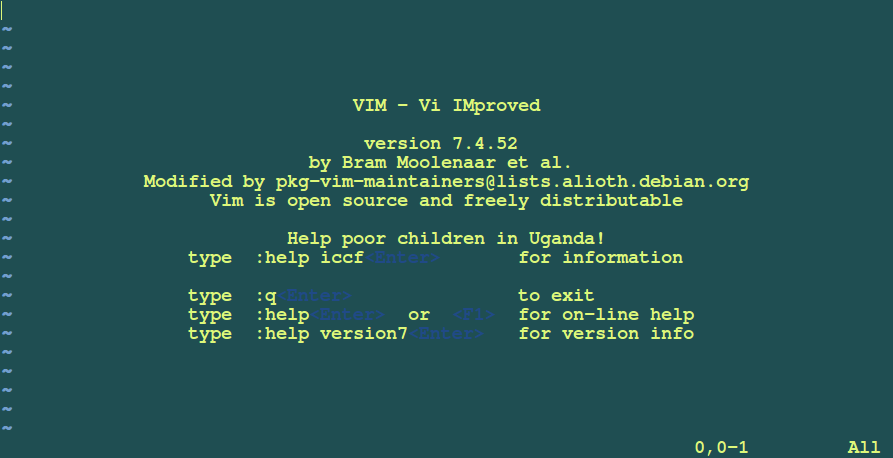
Installer Vim sous Linux
Vous pouvez installer l’éditeur Vim dans les systèmes Linux en utilisant votre gestionnaire de paquets par défaut comme indiqué.
$ sudo apt install vim [On Debian, Ubuntu and Mint] $ sudo yum install vim [On RHEL/CentOS/Fedora and Rocky/AlmaLinux] $ sudo emerge -a sys-apps/vim [On Gentoo Linux] $ sudo apk add vim [On Alpine Linux] $ sudo pacman -S vim [On Arch Linux] $ sudo zypper install vim [On OpenSUSE]
Si vous souhaitez consulter notre série complète sur l’éditeur Vim, veuillez vous référer aux liens ci-dessous:
2. Gedit
Gedit est un éditeur de texte par défaut dans l’environnement de bureau Gnome, qui est un éditeur de texte générique basé sur une interface graphique connue pour sa simplicité, sa haute extensibilité et ses fonctionnalités puissantes.
Certaines de ses fonctionnalités notables incluent :
- Prise en charge de UTF-8.
- Utilisation de la taille de police et des couleurs configurables.
- Mise en valeur syntaxique hautement personnalisable.
- Fonctionnalités de retour en arrière et d’annulation.
- Restauration de fichiers.
- Modification à distance de fichiers.
- Recherche et remplacement de texte.
- Prise en charge des fonctionnalités du presse-papier et bien d’autres.
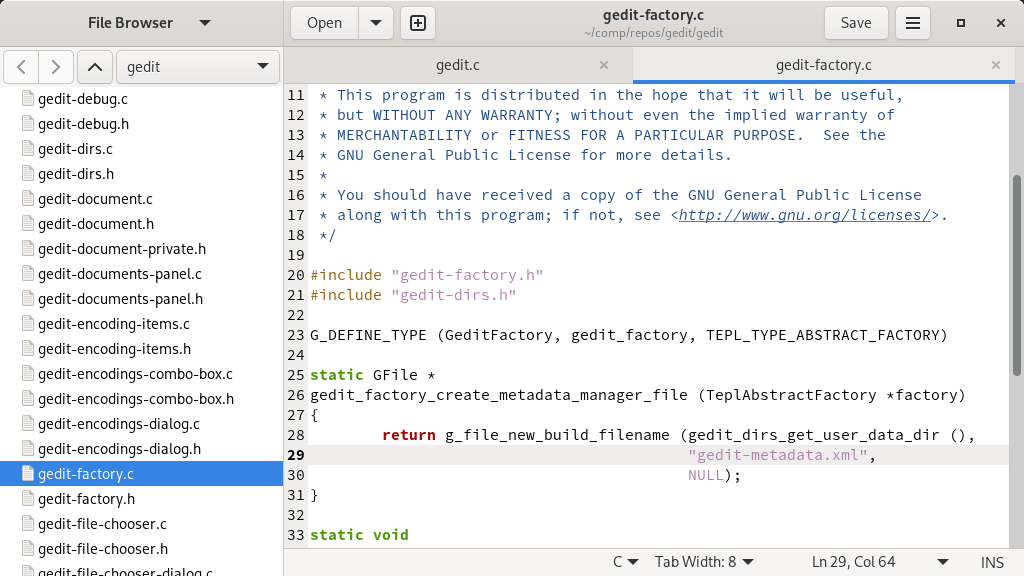
Installer Gedit sous Linux
Vous pouvez installer l’éditeur Gedit sur les systèmes Linux en utilisant votre gestionnaire de paquets par défaut, comme indiqué.
$ sudo apt install gedit [On Debian, Ubuntu and Mint] $ sudo yum install gedit [On RHEL/CentOS/Fedora and Rocky/AlmaLinux] $ sudo emerge -a sys-apps/gedit [On Gentoo Linux] $ sudo apk add gedit [On Alpine Linux] $ sudo pacman -S gedit [On Arch Linux] $ sudo zypper install gedit [On OpenSUSE]
3. Éditeur Nano
Nano est un éditeur de texte en ligne de commande simple d’utilisation et convivial qui offre des fonctions de base d’édition de texte et des raccourcis clavier, ce qui en fait un choix pratique pour les tâches d’édition de fichiers rapides et efficaces.
Nano dispose des fonctionnalités suivantes:
- Associations de touches hautement personnalisables.
- Mise en valeur de la syntaxe.
- Options de retour en arrière et d’annulation.
- Affichage complet de la ligne sur la sortie standard.
- Prise en charge du navigateur pour lire à partir de l’entrée standard.
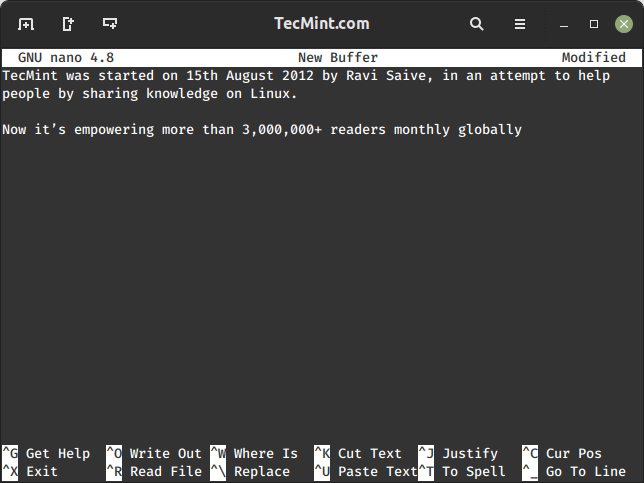
Installer Nano sous Linux
Vous pouvez installer l’éditeur Nano sur les systèmes Linux en utilisant votre gestionnaire de paquets par défaut, comme indiqué.
$ sudo apt install nano [On Debian, Ubuntu and Mint] $ sudo yum install nano [On RHEL/CentOS/Fedora and Rocky/AlmaLinux] $ sudo emerge -a sys-apps/nano [On Gentoo Linux] $ sudo apk add nano [On Alpine Linux] $ sudo pacman -S nano [On Arch Linux] $ sudo zypper install nano [On OpenSUSE]
4. GNU Emacs
Emacs est un éditeur de texte hautement extensible et personnalisable qui offre également une interprétation du langage de programmation Lisp à sa base. Différentes extensions peuvent être ajoutées pour soutenir les fonctionnalités d’édition de texte.
Emacs possède les caractéristiques suivantes:
- Documentation et tutoriels utilisateur.
- Mise en évidence de la syntaxe à l’aide de couleurs, même pour le texte brut.
- Le support Unicode pour de nombreuses langues naturelles.
- Diverses extensions, y compris courrier électronique et actualités, interface de débogage, calendrier, et bien plus encore.
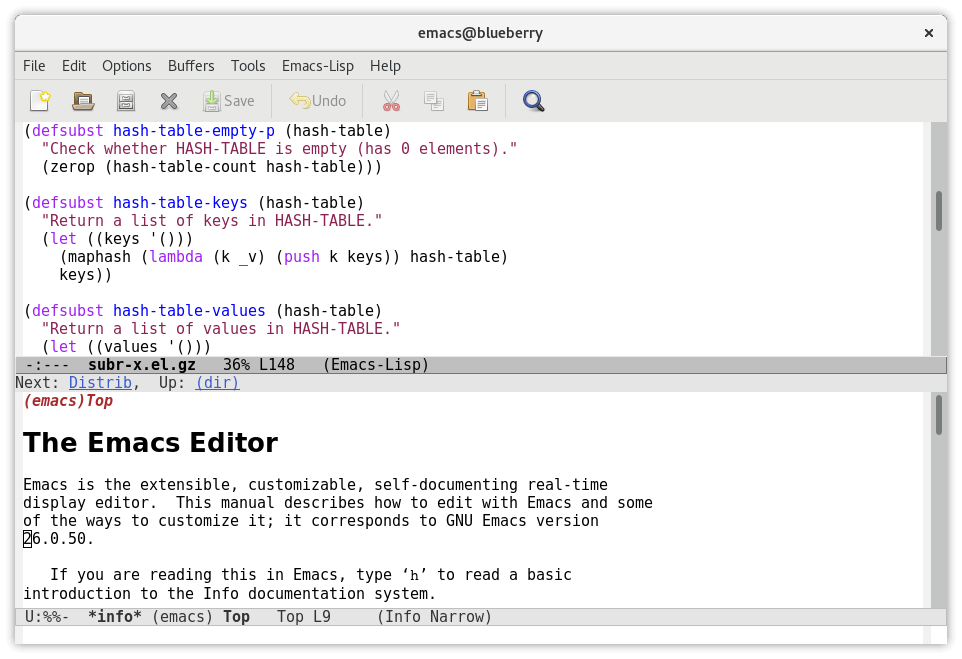
Installer Emacs sous Linux
Vous pouvez installer l’Emacs éditeur sur les systèmes Linux en utilisant votre gestionnaire de paquets par défaut comme indiqué.
$ sudo apt install emacs [On Debian, Ubuntu and Mint] $ sudo yum install emacs [On RHEL/CentOS/Fedora and Rocky/AlmaLinux] $ sudo emerge -a sys-apps/emacs [On Gentoo Linux] $ sudo apk add emacs [On Alpine Linux] $ sudo pacman -S emacs [On Arch Linux] $ sudo zypper install emacs [On OpenSUSE]
5. Kate/Kwrite
Kate est un éditeur de texte riche en fonctionnalités et hautement pluggable qui est livré avec Environnement de Bureau KDE (KDE). Le projet Kate vise le développement de deux principaux produits qui sont: KatePart et Kate.
KatePart est un composant d’éditeur de texte avancé inclus dans de nombreuses applications KDE qui peuvent nécessiter aux utilisateurs d’éditer du texte tandis que Kate est un éditeur de texte à interface multiple (MDI).
Les caractéristiques générales suivantes en font partie :
- Évolutif grâce au scripting.
- Prise en charge de l’encodage, telle que le mode Unicode.
- Rendu de texte en mode bidirectionnel.
- Prise en charge des fins de ligne avec fonctionnalités d’auto-détection.
De plus, il offre la modification de fichiers à distance, ainsi qu’un large éventail de fonctionnalités, notamment une édition de texte avancée, des capacités d’application, un support de programmation, une mise en surbrillance du texte, une fonctionnalité de sauvegarde et des options de recherche et de remplacement
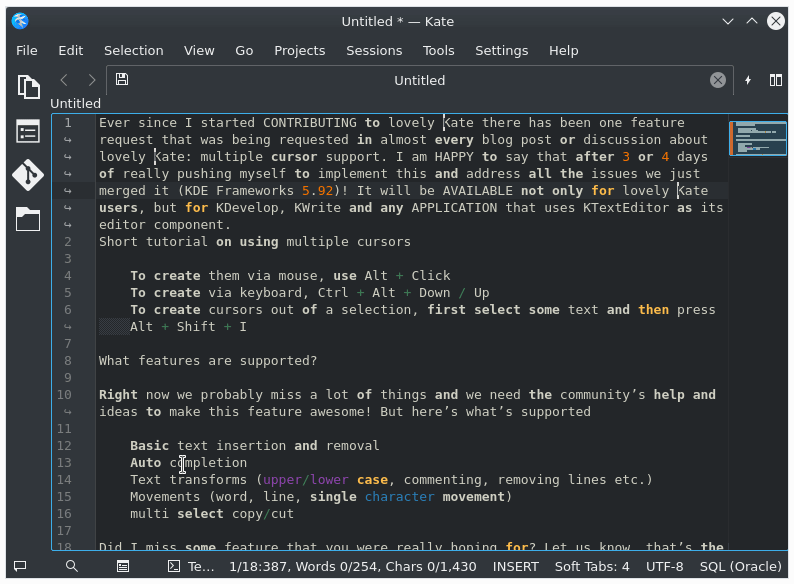
Installer Kate sur Linux
Vous pouvez installer l’éditeur Kate sur les systèmes Linux en utilisant votre gestionnaire de paquets par défaut, comme indiqué.
$ sudo apt install kate [On Debian, Ubuntu and Mint] $ sudo yum install kate [On RHEL/CentOS/Fedora and Rocky/AlmaLinux] $ sudo emerge -a sys-apps/kate [On Gentoo Linux] $ sudo apk add kate [On Alpine Linux] $ sudo pacman -S kate [On Arch Linux] $ sudo zypper install kate [On OpenSUSE]
6. Sublime Text Editor
Sublime Text est un puissant éditeur de code source multiplateformeavec une interface de programmation Python. Il prend en charge de nombreuses langues de programmation et langues de balisage, et les fonctionnalités peuvent être ajoutées par les utilisateurs à l’aide de plugins, pour la plupart construits par la communauté et supportés sous licences de logiciels libres.
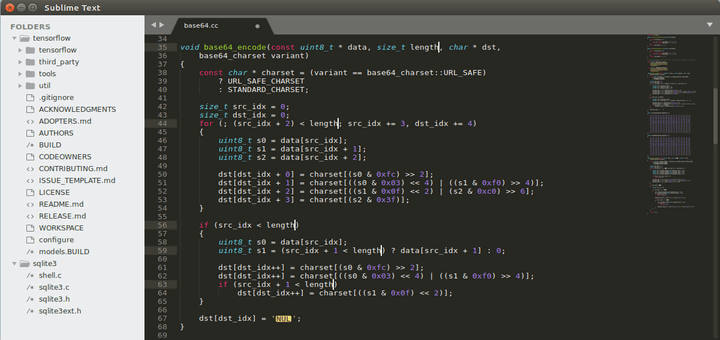
Installer Sublime sur Linux
Vous pouvez installer l’éditeur Sublime Text sur les systèmes Linux en utilisant votre gestionnaire de paquets par défaut, comme indiqué.
$ sudo apt install sublime-text [On Debian, Ubuntu and Mint] $ sudo yum install sublime-text [On RHEL/CentOS/Fedora and Rocky/AlmaLinux] $ sudo emerge -a sys-apps/sublime-text [On Gentoo Linux] $ sudo apk add sublime-text [On Alpine Linux] $ sudo pacman -S sublime-text [On Arch Linux] $ sudo zypper install sublime-text [On OpenSUSE]
7. Jed Editor
Jed est également un autre éditeur en ligne de commande avec support de fonctionnalités similaires à celles d’une interface graphique, telles que les menus déroulants, la coloration syntaxique, une variété de modes de programmation, des expressions régulières et plus encore.
Il est développé spécifiquement pour le développement de logiciels et l’une de ses caractéristiques importantes est le support du mode Unicode.
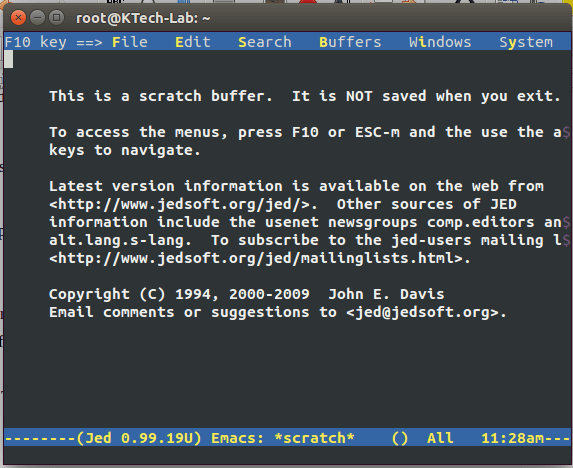
Installer Jed sous Linux
Vous pouvez installer l’éditeur Jed sur les systèmes Linux en utilisant votre gestionnaire de paquets par défaut, comme indiqué.
$ sudo apt install jed [On Debian, Ubuntu and Mint] $ sudo yum install jed [On RHEL/CentOS/Fedora and Rocky/AlmaLinux] $ sudo emerge -a sys-apps/jed [On Gentoo Linux] $ sudo apk add jed [On Alpine Linux] $ sudo pacman -S jed [On Arch Linux] $ sudo zypper install jed [On OpenSUSE]
8. Éditeur gVim
gVim, abréviation de « GNU Vim », est un éditeur de texte puissant et hautement configurable populaire parmi les programmeurs et les développeurs. Il combine les capacités de Vim avec une interface graphique et offre des fonctionnalités similaires comme la coloration syntaxique, un support extensible de plugins et un système d’édition modal, ce qui en fait un choix polyvalent pour les tâches d’édition de texte et de codage.
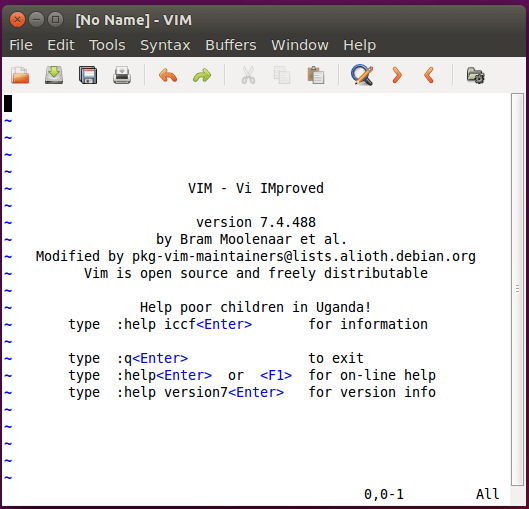
Installer gVim sous Linux
Vous pouvez installer l’éditeur gVim sur les systèmes Linux en utilisant votre gestionnaire de paquets par défaut, comme indiqué.
$ sudo apt install gvim [On Debian, Ubuntu and Mint] $ sudo yum install gvim [On RHEL/CentOS/Fedora and Rocky/AlmaLinux] $ sudo emerge -a sys-apps/gvim [On Gentoo Linux] $ sudo apk add gvim [On Alpine Linux] $ sudo pacman -S gvim [On Arch Linux] $ sudo zypper install gvim [On OpenSUSE]
9. Éditeur Geany
Geany est un environnement de développement intégré (IDE) minuscule et léger qui offre des fonctionnalités de base similaires à celles d’un IDE avec un focus sur le développement de logiciels utilisant le toolkit GTK+.
Il possède quelques fonctionnalités de base, comme indiqué ci-dessous:
- Mise en évidence de la syntaxe.
- Interface pluggable.
- Prend en charge de nombreux types de fichiers.
- Permet le pliage et la navigation dans le code.
- Complétion automatique du nom de symbole et de la construction.
- Prend en charge la fermeture automatique des balises HTML et XML.
- Fonctionnalité de gestion de projet de base et bien plus encore.
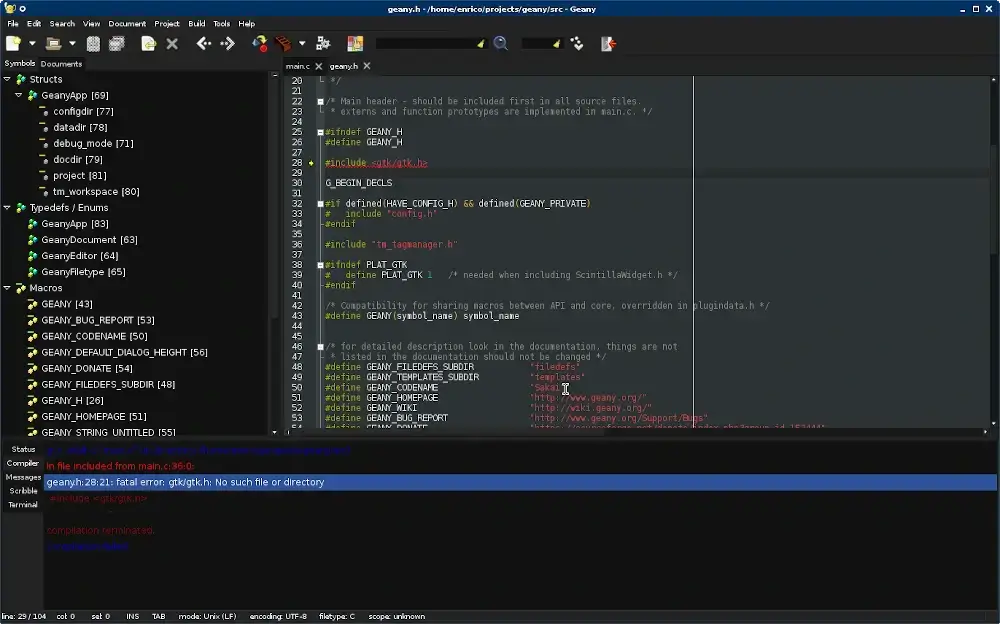
Installer Geany sous Linux
Vous pouvez installer l’éditeur Geany sur les systèmes Linux en utilisant votre gestionnaire de paquets par défaut comme indiqué.
$ sudo apt install geany [On Debian, Ubuntu and Mint] $ sudo yum install geany [On RHEL/CentOS/Fedora and Rocky/AlmaLinux] $ sudo emerge -a sys-apps/geany [On Gentoo Linux] $ sudo apk add geany [On Alpine Linux] $ sudo pacman -S geany [On Arch Linux] $ sudo zypper install geany [On OpenSUSE]
10. Leafpad
Leafpad est un éditeur de texte basé sur GTK+ qui privilégie la simplicité en minimisant son poids et en intégrant uniquement les fonctionnalités essentielles offrant une solution légère et conviviale pour les tâches d’édition de texte efficaces.
Il possède les fonctionnalités suivantes :
- Option de jeu de caractères.
- Permet la détection automatique du jeu de caractères.
- Options de retour en arrière et de refaire.
- Affiche les numéros de ligne du fichier.
- Prend en charge les options de glisser et déposer.
- Prise en charge de l’impression.
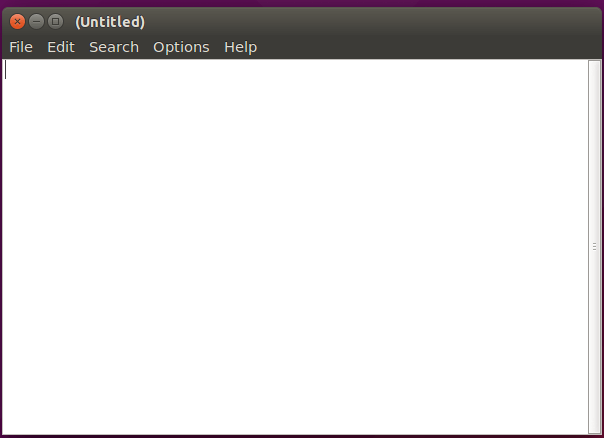
Installer Leafpad sous Linux
Vous pouvez installer l’éditeur Leafpad sur les systèmes Linux en utilisant votre gestionnaire de paquets par défaut ou le gestionnaire de paquets snap comme indiqué.
$ sudo snap install leafpad
11. Bluefish
Bluefish est un éditeur robuste conçu pour les programmeurs et les développeurs web et offre des capacités étendues pour le développement de sites web, la programmation et la codification. Avec le support de nombreux langages de programmation et de balisage, il permet aux développeurs de travailler de manière efficace et efficace sur une grande variété de projets.
Il offre un large éventail de fonctionnalités, comme indiqué ci-dessous:
- Léger et rapide.
- Intègre des programmes Linux externes tels que lint, weblint, make, et de nombreux autres et filtres, canalisations comme sed, sort, awk, et bien plus encore.
- Fonction de vérification orthographique.
- Support de travail sur plusieurs projets.
- Modification de fichiers à distance.
- Recherche et remplacement de support.
- Option de restauration et de reprise.
- Récupération automatique de fichiers modifiés.

Installer Bluefish sur Linux
Vous pouvez installer l’éditeur Bluefish sur les systèmes Linux en utilisant votre gestionnaire de paquets par défaut comme indiqué.
$ sudo apt install bluefish [On Debian, Ubuntu and Mint] $ sudo yum install bluefish [On RHEL/CentOS/Fedora and Rocky/AlmaLinux] $ sudo emerge -a sys-apps/bluefish [On Gentoo Linux] $ sudo apk add bluefish [On Alpine Linux] $ sudo pacman -S bluefish [On Arch Linux] $ sudo zypper install bluefish [On OpenSUSE]
12. Éditeur de texte GNOME
Éditeur de texte GNOME, également connu sous le nom de Gedit, est un éditeur de texte par défaut pour l’environnement de bureau GNOME qui offre des fonctionnalités essentielles pour l’édition de texte, l’écriture de code, les langages de balisage et le support de plugins, ce qui en fait une option populaire parmi les utilisateurs Linux.
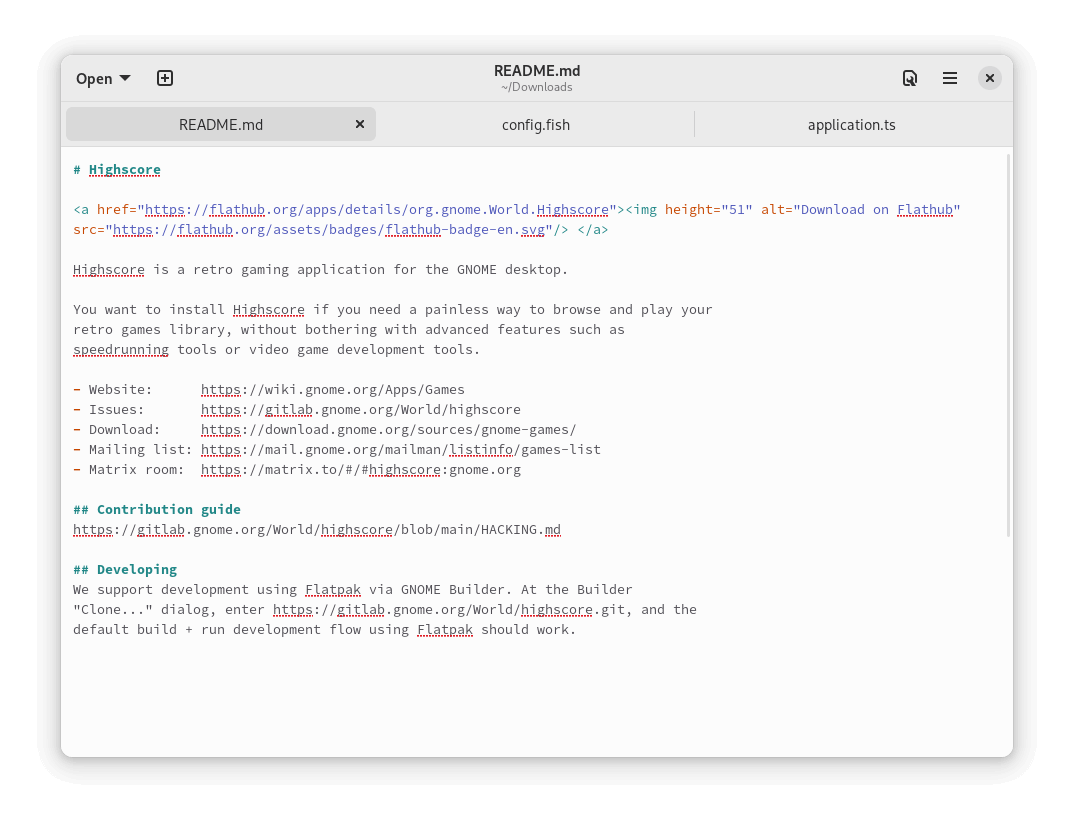
Installer l’éditeur de texte GNOME sur Linux
Vous pouvez installer l’éditeur GNOME dans les systèmes Linux en utilisant votre gestionnaire de paquets par défaut comme indiqué.
$ sudo apt install gnome-text-editor [On Debian, Ubuntu and Mint] $ sudo yum install gnome-text-editor [On RHEL/CentOS/Fedora and Rocky/AlmaLinux] $ sudo emerge -a sys-apps/gnome-text-editor [On Gentoo Linux] $ sudo apk add gnome-text-editor [On Alpine Linux] $ sudo pacman -S gnome-text-editor [On Arch Linux] $ sudo zypper install gnome-text-editor [On OpenSUSE]
13. Visual Studio Code
Visual Studio Code, communément appelé VS Code, est un puissant éditeur de code moderne, gratuit et open-source construit par Microsoft pour les ordinateurs Linux, Mac et Windows.
Il offre de nombreuses fonctionnalités puissantes, notamment :
- Capacité de débogage complète avec une console interactive, points d’arrêt, piles d’appels, etc.
- Support Git intégré avec commandes Git.
- IntelliSense
- Personnalisation à 100%
- Prise en charge de nombreuses langues dès le départ.
- Mises en page commutables.
- Terminal intégré.
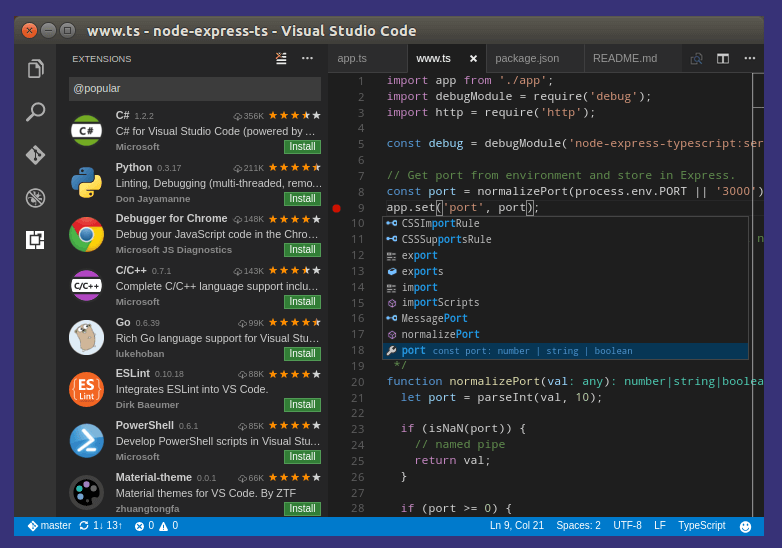
Installer Visual Studio Code sous Linux
Vous pouvez installer l’éditeur VS Code dans les systèmes Linux en utilisant votre gestionnaire de paquets par défaut comme indiqué.
$ sudo apt install code [On Debian, Ubuntu and Mint] $ sudo yum install code [On RHEL/CentOS/Fedora and Rocky/AlmaLinux] $ sudo emerge -a sys-apps/code [On Gentoo Linux] $ sudo apk add code [On Alpine Linux] $ sudo pacman -S code [On Arch Linux] $ sudo zypper install code [On OpenSUSE]
14. Neovim – Éditeur de texte basé sur Vim
Neovim est un éditeur de texte basé sur Vim avec un accent sur l’utilisabilité et l’extensibilité des fonctions. Il a été forkné à partir de l’éditeur populaire Vim afin de refactoriser de manière agressive ses fonctionnalités et son utilisabilité avec des GUI modernes, le contrôle de tâches asynchrones, etc.
Les points saillants des fonctionnalités de Neovim incluent :
- Licence libre et open-source.
- Prise en charge des répertoires de base XDG.
- Compatibilité avec la plupart des plugins Vim.
- Un terminal emulator intégré et configurable.
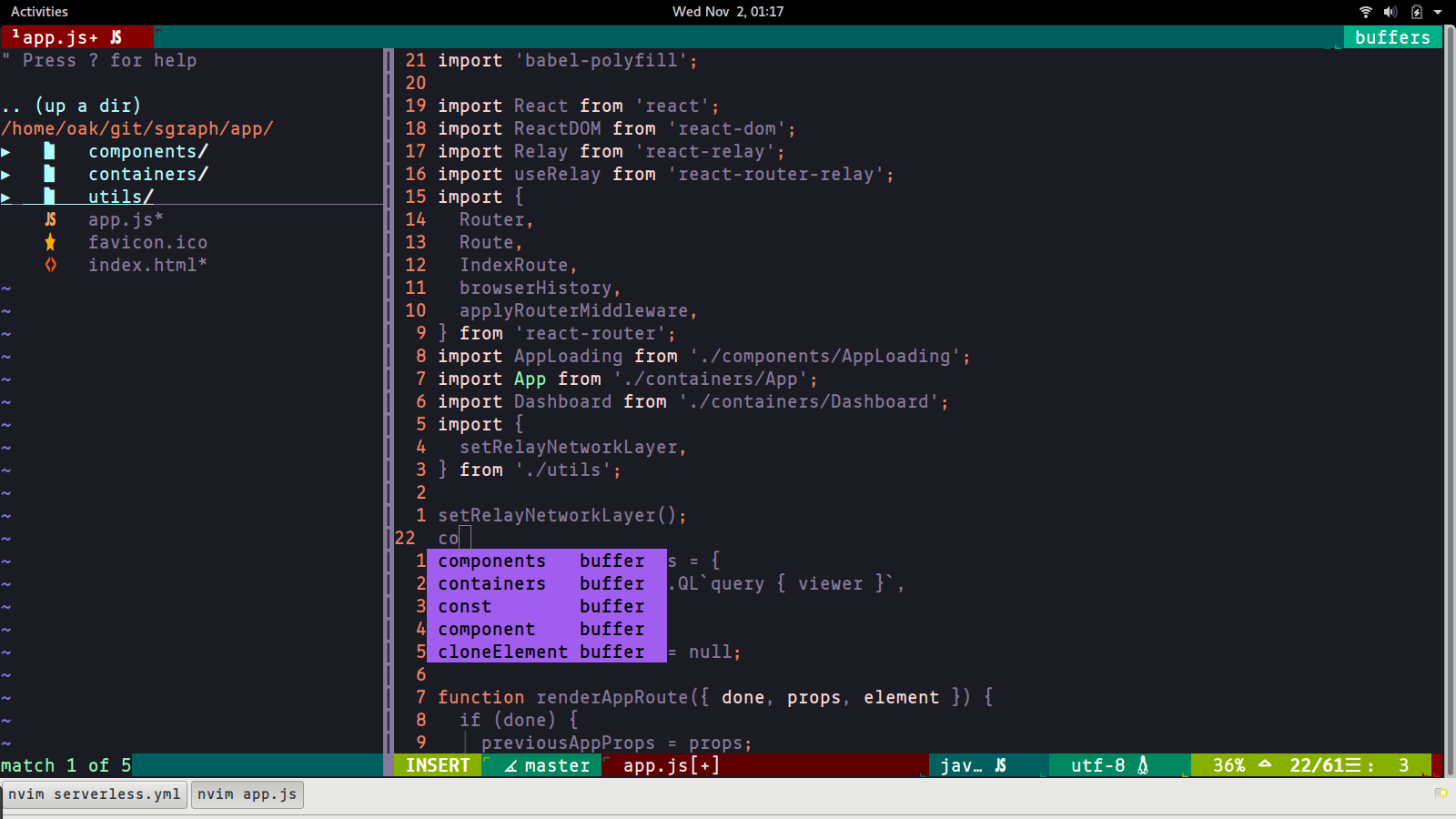
Installer Neovim sous Linux
Vous pouvez installer l’éditeur Neovim sur les systèmes Linux en utilisant votre gestionnaire de paquets par défaut comme indiqué.
$ sudo apt install neovim [On Debian, Ubuntu and Mint] $ sudo yum install neovim [On RHEL/CentOS/Fedora and Rocky/AlmaLinux] $ sudo emerge -a sys-apps/neovim [On Gentoo Linux] $ sudo apk add neovim [On Alpine Linux] $ sudo pacman -S neovim [On Arch Linux] $ sudo zypper install neovim [On OpenSUSE]
15. Notepad++
Notepad++ est un éditeur de texte personnalisable axé sur la vitesse et la taille minimale du programme pour les plateformes Windows. Il est développé sur la base de l’Scintilla éditeur de texte et peut étendre sa fonctionnalité avec une multitude de plugins.
Ses fonctionnalités comprennent :
- Édition en onglets
- Pliage de code
- Prise en charge des signets
- Carte du document
- Expression régulière compatible Perl
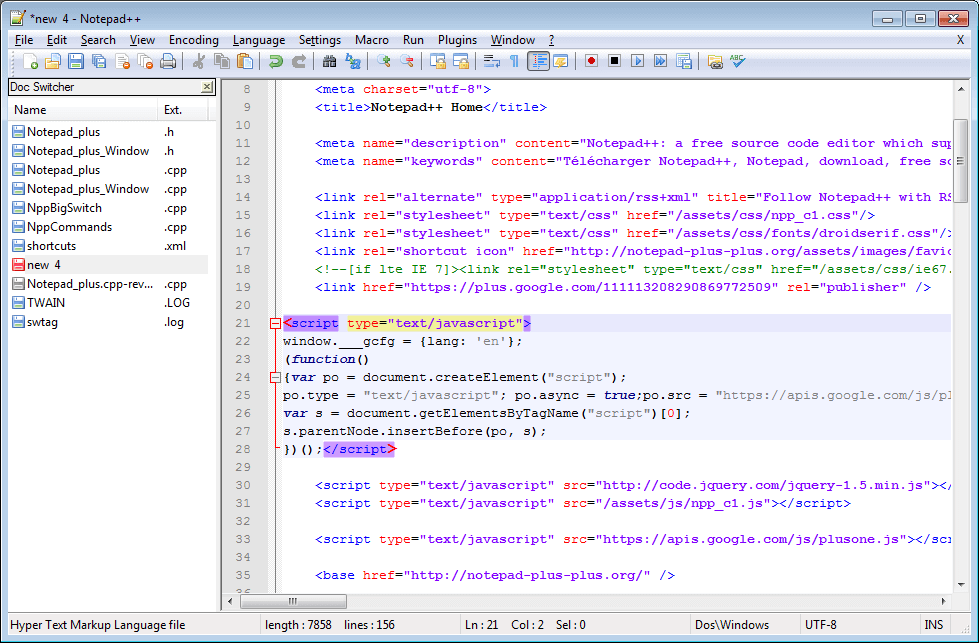
Installer Notepad++ sous Linux
Vous pouvez installer l’éditeur Notepad++ sur les systèmes Linux en utilisant le gestionnaire de paquets snap comme indiqué.
$ sudo snap install notepad-plus-plus
16. Éditeur de code Kakoune
Kakoune est un éditeur de texte modal gratuit et open-source basé sur Vim, avec un modèle d’édition qui met en œuvre les commandes de clavier de Vi comme un langage d’édition de texte.
Il possède plusieurs fonctionnalités parmi lesquelles :
- Indentation automatique.
- Manipulation de cas.
- Pipetage de chaque sélection vers un filtre externe.
- Des pièges
- Mise en valeur de la syntaxe.
- Personnalisation.
- Sélections multiples.
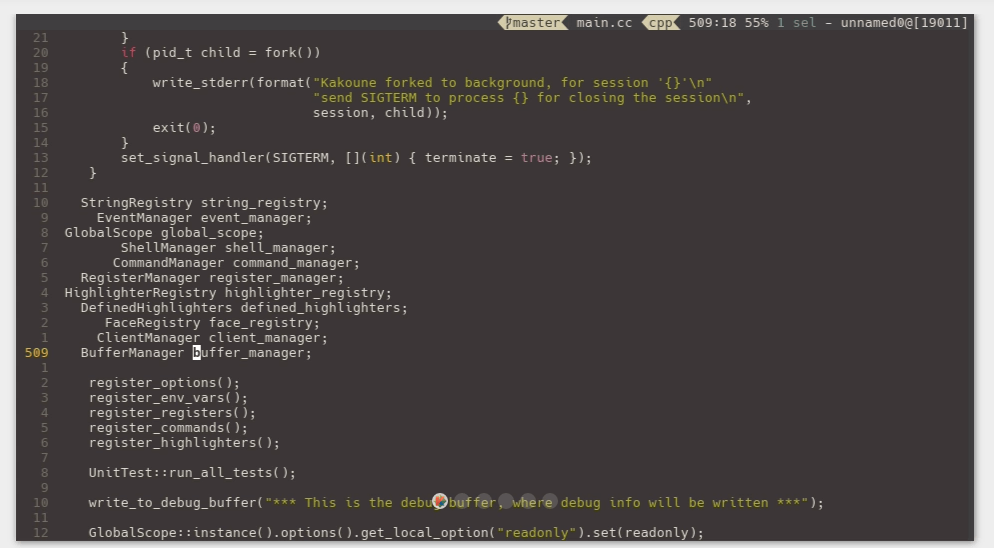
Installer Kakoune sur Linux
Vous pouvez installer l’éditeur Kakoune sur les systèmes Linux en utilisant votre gestionnaire de paquets par défaut comme indiqué.
$ sudo apt install kakoune [On Debian, Ubuntu and Mint] $ sudo yum install kakoune [On RHEL/CentOS/Fedora and Rocky/AlmaLinux] $ sudo emerge -a sys-apps/kakoune [On Gentoo Linux] $ sudo apk add kakoune [On Alpine Linux] $ sudo pacman -S kakoune [On Arch Linux] $ sudo zypper install kakoune [On OpenSUSE]
17. Micro – Éditeur de texte basé sur le terminal
Micro est un éditeur de texte basé sur la ligne de commande conçu pour être assez simple et intuitif pour que les utilisateurs puissent profiter des fonctionnalités d’autres éditeurs de texte basés sur le terminal sans la courbe d’apprentissage abrupte.
Les points forts de Micro incluent:
- Soutien au clavier
- Cursors multiples
- Émulation de terminal
- Haute personnalisabilité
- Système de plugins
- Bibliothèque statique sans dépendances
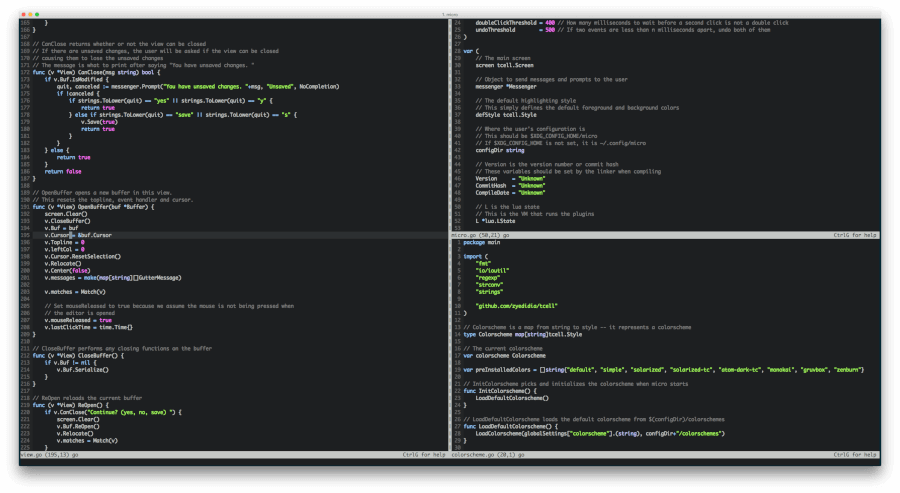
Installer Micro sur Linux
Vous pouvez facilement installer un éditeur de texte micro dans votre distribution Linux en exécutant le script d’installation suivant à l’aide de la commande curl comme indiqué.
$ curl https://getmic.ro | bash
18. Éditeur de texte Brackets
Les parenthèses est un éditeur de code moderne gratuit et open-source créé par Adobe axé sur le développement web. Il est écrit en HTML, CSS et JavaScript pour offrir aux développeurs web une riche expérience de modification de code avec la possibilité d’étendre ses fonctionnalités natives à l’aide de plusieurs extensions gratuites.
Les fonctionnalités de Brackets incluent:
- A beautiful User Interface
- Prise en charge des préprocesseurs pour SCSS et LESS
- Éditeurs intégrés
- Aperçu en direct
- Modification tabulaire multiple
- Prise en charge du PHP
- Prise en charge du Language Server Protocol
- Prise en charge des extensions de plugins
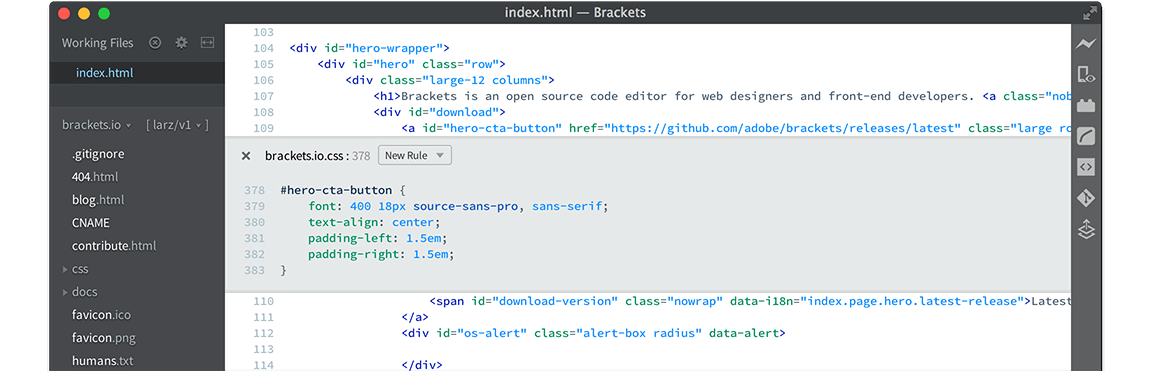
Installer Brackets sous Linux
Vous pouvez installer l’éditeur Brackets dans les systèmes Linux à l’aide de votre gestionnaire de paquets par défaut comme indiqué.
$ sudo apt install brackets [On Debian, Ubuntu and Mint] $ sudo yum install brackets [On RHEL/CentOS/Fedora and Rocky/AlmaLinux] $ sudo emerge -a sys-apps/brackets [On Gentoo Linux] $ sudo apk add brackets [On Alpine Linux] $ sudo pacman -S brackets [On Arch Linux] $ sudo zypper install brackets [On OpenSUSE]
Alternativement, vous pouvez utiliser le gestionnaire de paquets snap pour installer Brackets sous Linux.
$ sudo snap install brackets
19. Éditeur de texte Mousepad
Mousepad est un éditeur de texte léger et convivial principalement conçu pour l’environnement de bureau Xfce et offre des fonctionnalités essentielles pour la modification de texte de base, ce qui le rend adapté pour les tâches rapides sans submerger les utilisateurs.
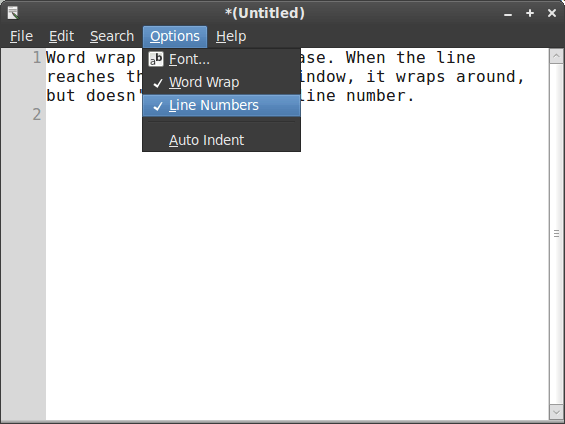
Installer Mousepad sous Linux
Vous pouvez installer l’éditeur Mousepad dans les systèmes Linux à l’aide de votre gestionnaire de paquets par défaut comme indiqué.
$ sudo apt install mousepad [On Debian, Ubuntu and Mint] $ sudo yum install mousepad [On RHEL/CentOS/Fedora and Rocky/AlmaLinux] $ sudo emerge -a sys-apps/mousepad [On Gentoo Linux] $ sudo apk add mousepad [On Alpine Linux] $ sudo pacman -S mousepad [On Arch Linux] $ sudo zypper install mousepad [On OpenSUSE]
20. Éditeur Lite
Lite est un nouveau éditeur de texte principalement développé en Lua, qui vise à offrir quelque chose de pratique, agréable, minuscule et rapide, créé le plus simplement possible ; facile à modifier et à étendre, ou à utiliser sans faire l’un ou l’autre.

21. Ash Editor
ash est un éditeur de texte basé en ligne de commande simple et propre, conçu pour être facile à utiliser avec des raccourcis clavier modernes et il est assez efficace pour gérer un grand nombre de fichiers simultanément et dispose d’un large éventail de fonctionnalités modernes.
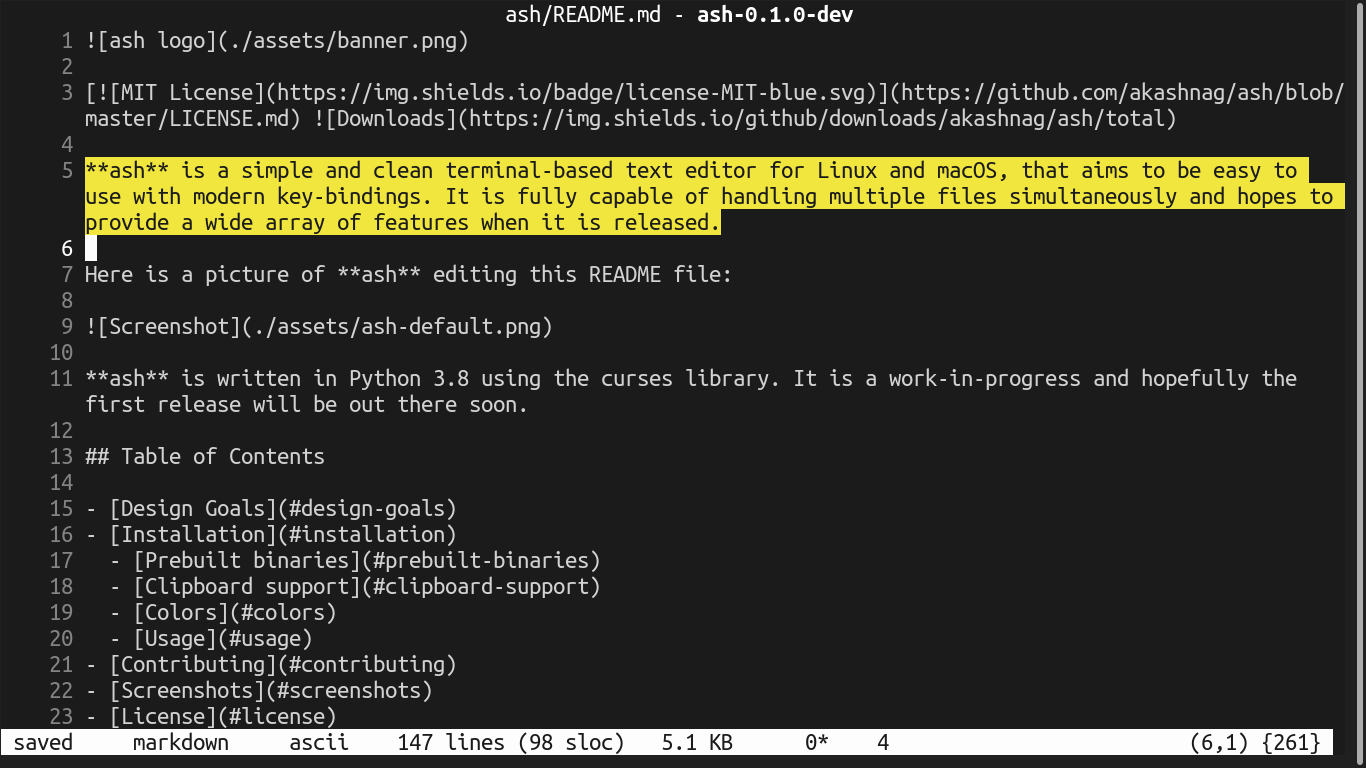
22. CudaText
CudaText est un nouvel éditeur de texte gratuit et multiplateforme propre qui vient avec des tonnes de fonctionnalités qui incluent :
- Le syntaxe met en évidence de nombreuses langues.
- Rechercher/Remplacer avec des expressions régulières.
- Palette de commandes, avec correspondance floue.
- Visionneuse binaire/Hex pour des fichiers de taille illimitée.
- Prise en charge de nombreux encodages.
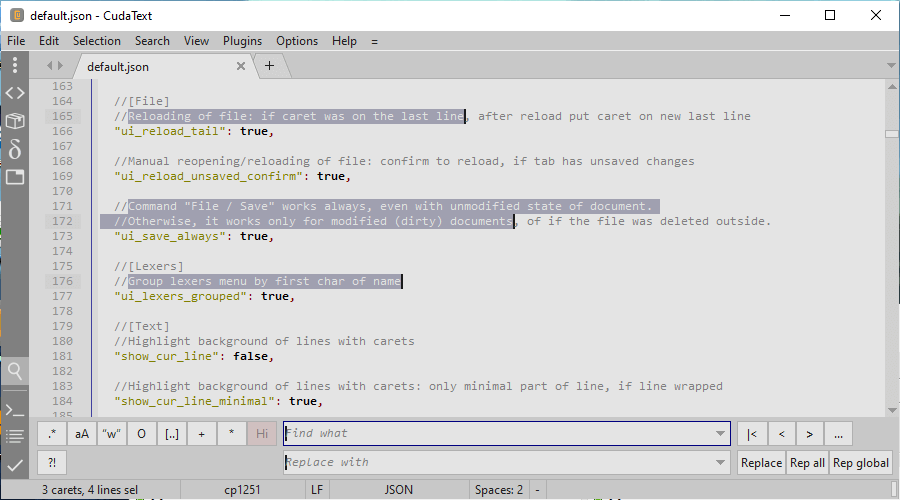
23. Medit Text Editor
medit est un éditeur de texte léger open-source pour Mac, Linux et Windows. Il a commencé comme un simple composant intégré de l’éditeur GGAP et est maintenant son propre éditeur de texte autonome.
Les fonctionnalités de Medit comprennent
- Coloration syntaxique personnalisable.
- Prise en charge des plugins écrits en Python, C ou Lua.
- Support des expressions régulières.
- Accélérateurs clavier configurables.

En conclusion
I believe the list is more than what we have looked at, therefore if you have used other free and open-source text editors, let us know by posting a comment. Thanks for reading and always stay connected to Tecmint.
Source:
https://www.tecmint.com/best-open-source-linux-text-editors/













